本篇博客是本便便经过仔细研读外籍文章翻*墙无数的成果,可以拿来主义,请注明转载。。。。。
Jedit是一款开源的文本编辑器,一开始因为一直使用eclipse,vs2010,vim等IDE,就一直没在意,以前也是马虎,安装以后打开文件发现不支持中文就没深究(其实可以支持的很好),一直放在一边不去搭理。后来用emacs的windows版本,习惯实在是转变不过来了,我发现我被emacs玩转了。
其实我是一个很龟毛的人,我要的东西一向需要外表简洁,但是内容强大(所以便便特别喜欢扮猪吃老虎,装)。后来重新拾起jedit发现其实相当称手,然后emacs就被我扔一边了,大概过一段时间我又会回来折腾emacs了。
不废话了,先上安装教程,
jedit下载地址:http://www.jedit.org/index.php?page=download
你可以选择安装包,当然要是你乐的折腾可以选择下载源码本地编译,这个不是今天本便便的中心思想,所以跳过。
设置安装路径,一路next。这些不用教吧?不会的我就没啥好说的了。
汉化文件:http://download.csdn.net/detail/extreme421/4077518
将文件解压以后粘贴到安装目录下的properties文件夹即可。
安装好以后的截图
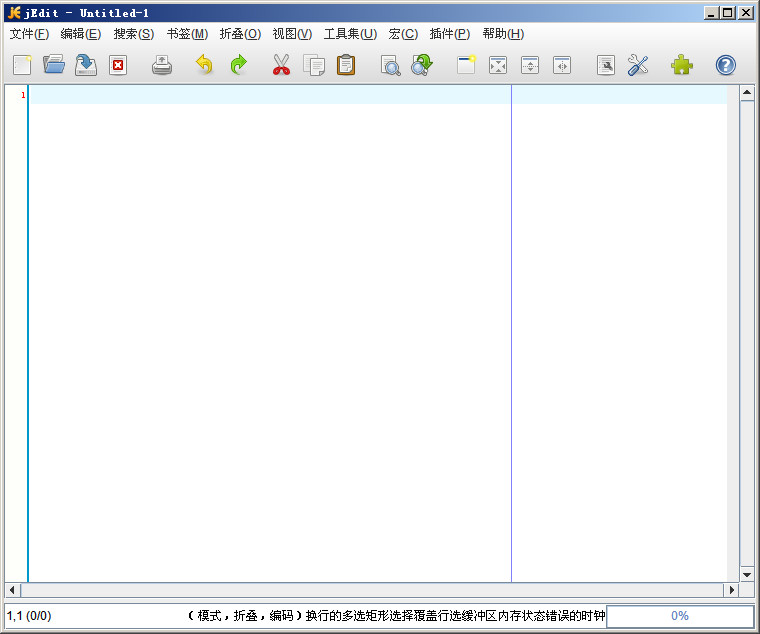
中文编码支持设置:工具集,全局设置,编码,默认编码:GBK,编码的后备名单:UTF-8
代码折叠设置:工具集,全局设置,编辑,折叠模式:indent;
设置基本都在这里,里面还有神马代理服务器啊,高亮啊,快捷键啊等等,稍后还会提到。
然后打开文件看一下效果,打开大文件试一下很快有木有?给个效果图

然后么就是各种插件啦,jedit的强大就在于他的插件,这里先将肿么代码跳转跟自动补全。
插件安装路径设置,别装到C盘里:工具集,全局设置,插件管理器,从下载的目录中删除下载过的目标文件打钩,选择jedit的安装目录。
自动补全插件:插件菜单,插件管理器,安装标签,要等一会儿,因为在和服务器通信,然后会有好多好多的插件出现在列表里面,勾选Camelcomplete、Codehelp、Completion、finish him、TextAutoComplete,后面两个可以不装,因为最后两个可以自己设置自动完成的文字,这个功能我还在摸索,点击安装,重启jedit,选择插件Camelcomplete。自动完成就有了
代码跳转:下载Ctags http://sourceforge.net/projects/ctags/files/ctags/
在插件管理器中安装插件CtagsInterface、Navigator、bufftabs、projectview、ClassBrowser,前两个用于代码跳转,后面的是用于查看文件。插件安装好以后,Bufftabs插件前面打勾,工具集中打开文件浏览器,浏览器上面有个黑色的小的向下箭头,点击以后会出现选项,选择向右停靠。
将ctags解压,然后,插件菜单,插件设置,CtagsInterface->General,将刚刚解压ctags的路径输入Ctags executable path
在文件浏览器中选择你要的工程文件夹。Plugins->Add sorce Tree to tag index,Ctags分析目录。等分析完以后,插件,CtagsInterface->Tag Index browser。刷新一下,就会有class之类的东东了,兴奋不?然后再工具集,全局设置,快捷键,找到jump to tag, 快捷键自己设置,我习惯ctrl+],同样的设置back的快捷键,然后,很happy的跳前跳后试一下有木有?

然后再介绍一下jedit当做数据库管理工具的插件SQL,这个要配合projectview使用。先在插件管理器里安装SQL插件和projectview插件,然后在插件菜单的插件设置中SQL->JDBC,添加JDBC驱动的jar包,我这里是mysql的connect包,可以去官网下载:http://www.mysql.com/products/connector/
添加好以后如图
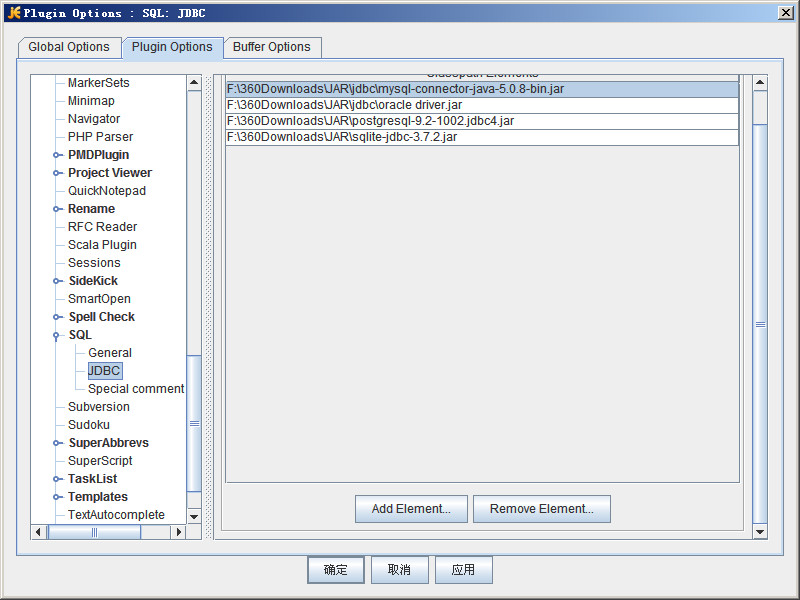
打开projectView,Create New project,project,先填写projectname,root directory等信息,然后,选择SQL server,add,填写NAME,SQL servertype选择mysql,然后是用户名和密码信息。确定。
打开SQL插件的Toggle Toolbar,SQL工具栏就出现了,在Datebase下拉菜单中选择你刚刚新建的SQL server,新建文件,写一句SELECT语句测试一下,选中写好的SQL语句,点击下拉菜单后的第一个按钮Execution Selection。然后如图。

就是有点小问题,貌似每次只能查询十行。。。。
然后就是各种的插件的解释:
Editor Scheme:高亮显示方案插件,有好多种,挑自己喜欢的。
InfoView:浏览器插件,直接浏览页面。
Console:控制台插件,在控制台中输入输出。类似eclipse的console
GDBPlugin:代码调试工具。
Hex Edit:16进制编辑器。
minimap:代码地图类似于sublimetext的那种风格。
Code2HTML:这个功能看名字就明白了吧。
CTPlugin:JSP中的C标签
JDiffplug:文件对比
SUdoku:数独
Calculator:计算器
GitPlug、FTP、JAVADOC、javasidekick、javascriptshell、XML、RubyPlug等等
就先说到这里吧。。。。。O(∩_∩)O~
最后上个成果图
PS:有些同学说界面还是这么丑,好吧,加个插件“lookandfeel”,然后,工具集,全局设置,jedit,外观,swing look&feel,我喜欢windows经典样式。如果还需要其他样式的可以到
http://community.jedit.org/?q=filestore/browse/23
下载样式。
上个图吧,省的同学们不相信。






















 2863
2863

 被折叠的 条评论
为什么被折叠?
被折叠的 条评论
为什么被折叠?








